Configuration du RAID à l'aide d'Oracle System Assistant
Utilisez Oracle System Assistant pour préparer un disque dur du serveur pour l'installation du SE en le configurant comme volume RAID et en le rendant initialisable.
-
Lancez Oracle System Assistant.
Reportez-vous à la section Launching Oracle System Assistant.
L'écran System Overview d'Oracle System Assistant s'affiche.
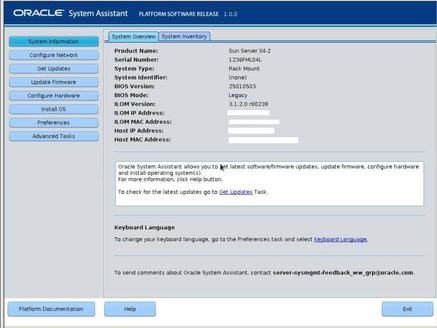
-
Sur cet écran, vérifiez que le mode BIOS est défini sur le mode d'initialisation correct (UEFI ou Legacy BIOS).
Remarque - Le mode d'initialisation du BIOS utilisé pour la configuration RAID doit correspondre au mode que vous utilisez lorsque vous installez le système d'exploitation. En outre, seuls certains systèmes d'exploitation pris en charge prennent en charge le mode d'initialisation UEFI. Pour obtenir une liste des systèmes d'exploitation qui prennent en charge le mode d'initialisation UEFI BIOS, reportez-vous à la section UEFI BIOS.Pour basculer entre les modes d'initialisation UEFI et Legacy, reportez-vous au Oracle x86 Administration Guide for X5 Series Servers à l'adresse : http://www.oracle.com/goto/x86AdminDiag/docs
-
Cliquez sur le bouton Configure Hardware, puis sélectionnez l'onglet RAID Configuration.
L'écran RAID Configuration s'affiche. La liste Created Volumes présente les volumes existants.
Remarque - Sur certaines unités, RAID 0 est préinstallé. Si vos unités sont déjà configurées en tant que volumes RAID, et que vous ne souhaitez pas modifier la configuration, vous pouvez passer à l'étape 8. -
Dans la zone de liste HBA, sélectionnez Oracle Storage 12 Gb SAS PCIe RAID HBA, Internal.
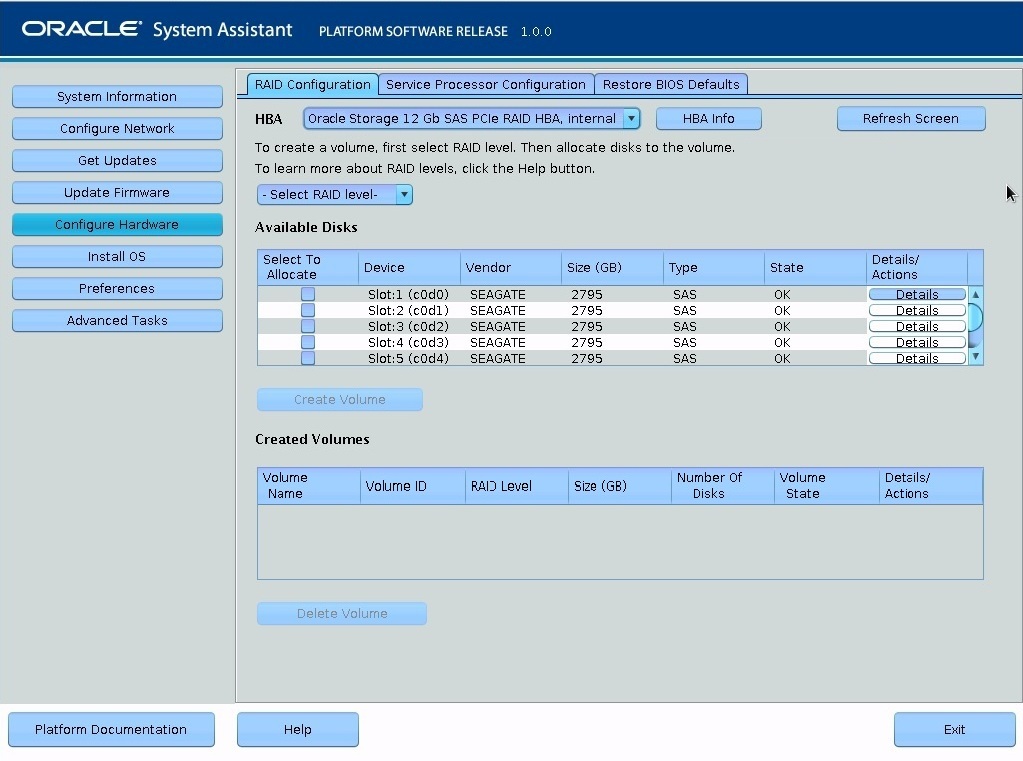
-
Dans la zone de liste Select RAID Level, sélectionnez le niveau RAID souhaité.
Oracle System Assistant prend en charge RAID 0, RAID 1, RAID 5 et RAID 10.
-
Dans le tableau Available Disks, sélectionnez les unités de stockage que vous souhaitez ajouter au volume RAID et cliquez sur le bouton Create Volume.
La boîte de dialogue Create Volume s'affiche.
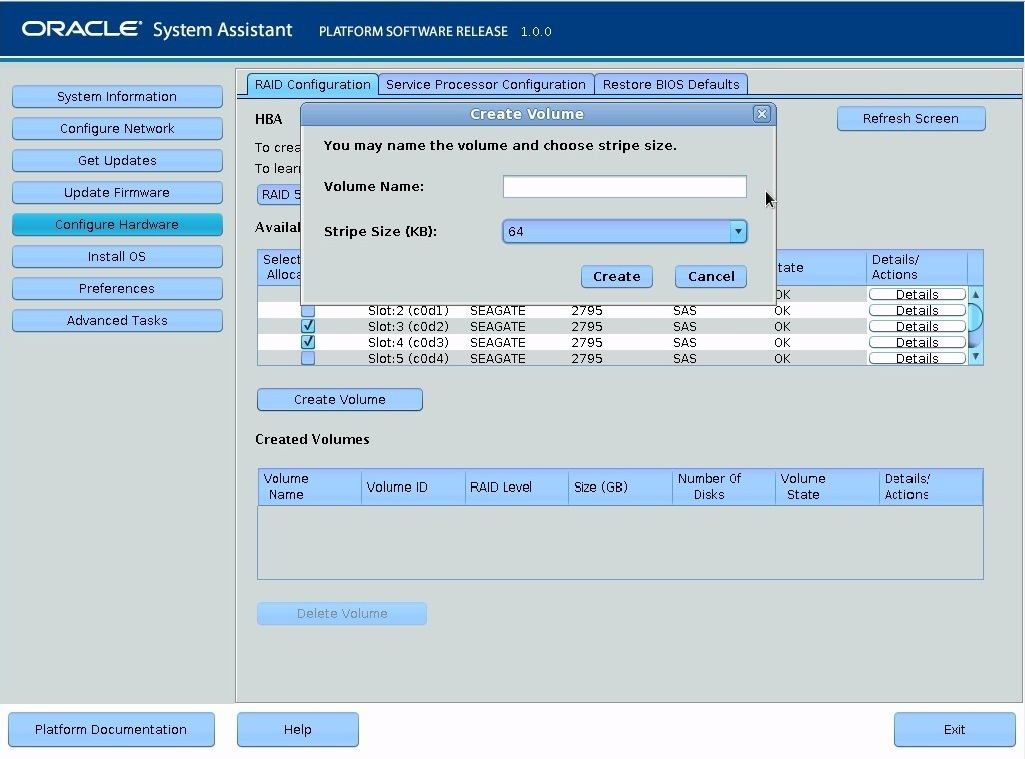
-
Complétez la boîte de dialogue Create Volume :
-
(Facultatif) Entrez le nom du volume.
Si vous ne nommez pas le volume, Oracle System Assistant crée un volume sans nom.
- Sélectionnez la taille de bande du volume ou acceptez la valeur par défaut.
-
Cliquez sur Create.
La boîte d'informations Creating RAID Volume s'affiche.
Le volume est créé et figure dans le tableau Created Volumes.
-
(Facultatif) Entrez le nom du volume.
-
Si vous avez l'intention d'installer un système d'exploitation sur le volume, définissez-le comme initialisable en procédant comme suit :
-
Dans la colonne Details/Action du tableau Created Volumes, cliquez sur le bouton Details correspondant au volume que vous voulez définir comme initialisable.
La boîte de dialogue Volume Details apparaît.
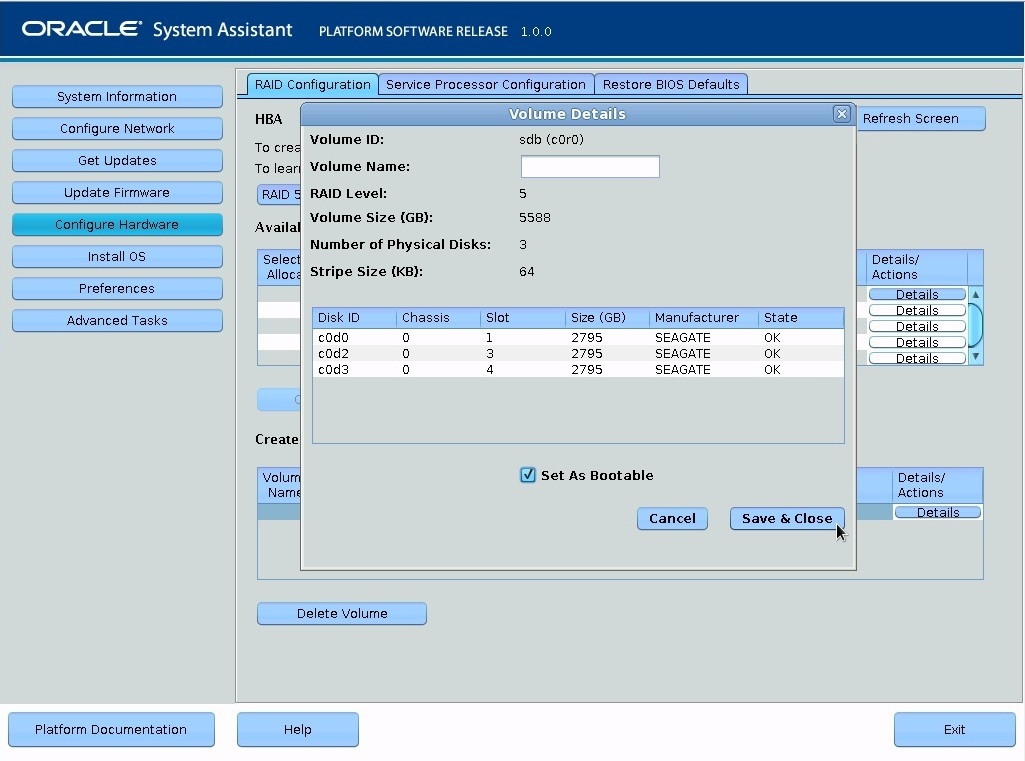
-
(Facultatif) Dans le champ Volume Name, entrez ou modifiez le nom du volume.
Si vous n'avez pas choisi de nom pour le volume, la boîte de dialogue Volume Details vous redonne l'opportunité de le faire. Si vous avez déjà saisi un nom de volume, vous pouvez le modifier ou le supprimer ici ; toutefois, vous ne pouvez pas supprimer entièrement le nom.
Remarque - L'attribution d'un nom au volume est facultative. Si vous ne nommez pas le volume, Oracle System Assistant crée un volume sans nom. De plus, si vous souhaitez changer le nom du volume, vous pouvez le faire à tout moment en cliquant sur le bouton Details dans le tableau Created Volume ; toutefois, une fois qu'un nom de volume est attribué, vous ne pouvez pas le supprimer. - Cochez la case Set As Bootable.
-
Cliquez sur Save & Close.
La boîte de dialogue de confirmation Set Volume For Boot s'affiche.
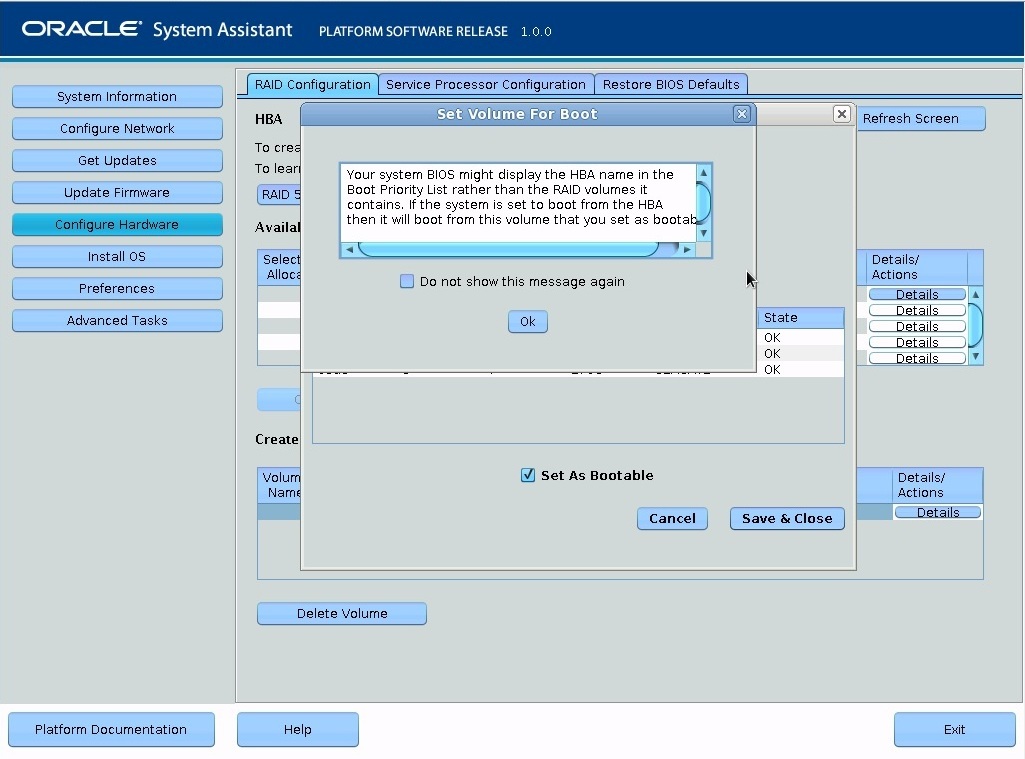
-
Cliquez sur OK.
L'écran RAID Configuration s'affiche et identifie le volume RAID comme périphérique d'initialisation actuel.
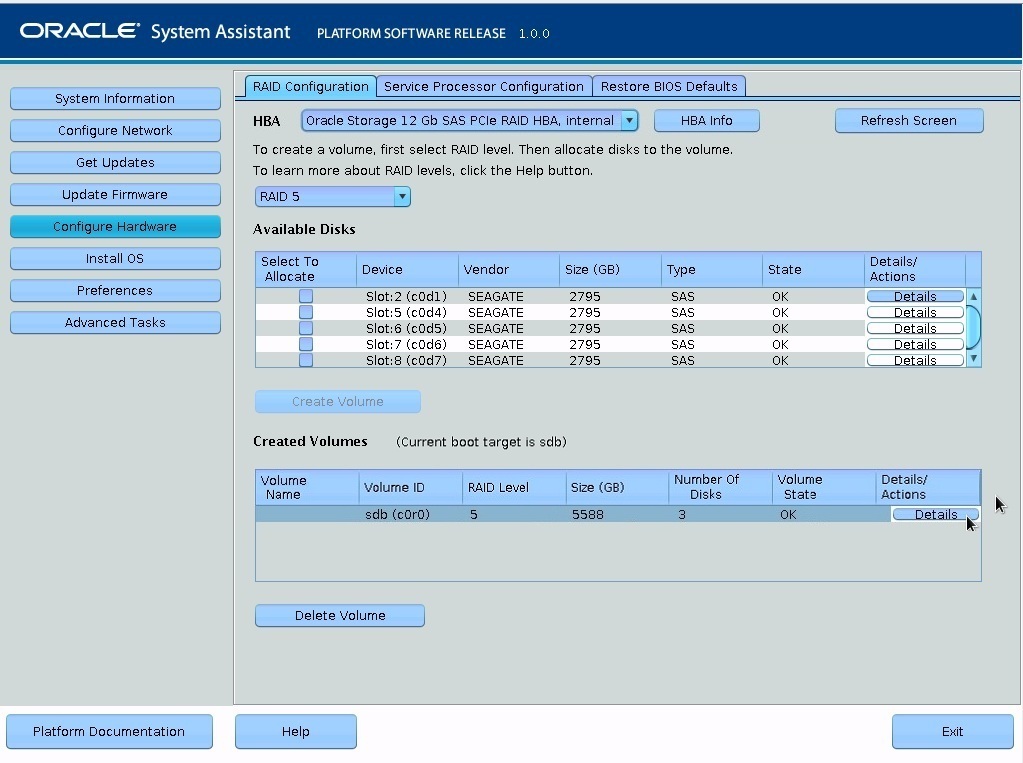
-
Dans la colonne Details/Action du tableau Created Volumes, cliquez sur le bouton Details correspondant au volume que vous voulez définir comme initialisable.
-
Pour désigner un ou plusieurs disques en tant que disques hot spare globaux, procédez comme suit :
-
Dans la colonne Details/Action du tableau Available Disks, cliquez sur le bouton Details correspondant au volume que vous voulez désigner en tant que disque hot spare global.
La boîte de dialogue Disk Details apparaît.
-
Cochez la case Set as Hot Spare.
Remarque - Vous pouvez créer un maximum de 256 disques hot spare. -
Cliquez sur Save.
La boîte de dialogue Disk Details se ferme.
-
Dans la colonne Details/Action du tableau Available Disks, cliquez sur le bouton Details correspondant au volume que vous voulez désigner en tant que disque hot spare global.
-
Pour supprimer un volume, procédez comme suit :
- Sélectionnez le volume que vous voulez supprimer dans le tableau Created Volumes.
- Cliquez sur le bouton Delete Volume.
-
Effectuez l'une de ces actions :
-
Pour sélectionner une autre tâche Oracle System Assistant, cliquez sur le bouton correspondant dans le menu du panneau de gauche. Par exemple, après la configuration RAID, vous pouvez sélectionner la tâche Install OS et installer le système d'exploitation.
-
Cliquez sur Exit pour quitter Oracle System Assistant.
-
Voir aussi